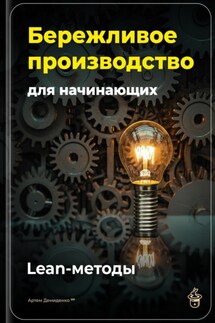Создаём таблицу для складского учёта в Microsoft Excel 2010. Самоучитель по Microsoft Excel. - страница 5
Исходя из этого, все отчёты можно разделить на 3 группы:
То, что мы сопоставляем с контрольными значениями (например, неснижаемый остаток).
То, что мы сравниваем по периодам (например, расходы за зимние и летние месяцы года).
Третья группа – сравнение между объектами (например, продажи на разных торговых точках).
Например, нам нужно обеспечить неснижаемый запас. Для этого мы рассчитали скорость расходования (время за которое мы продаём товар + сколько времени нам нужно, чтобы пополнить запасы) или нам нужно проконтролировать, чтобы небыло перерасхода (для этого мы установим лимит отгрузки в месяц). Оба примера потребуют от нас установки некой нормы и, далее мы будем сравнивать фактические остатки или расход с этой нормой.
Мы можем сравнить расход (продажи) кофе летом и зимой и обнаружить, что на зимний период нужно кофе запасать больше, а вот минеральной воды запасы снижать. Этот вариант предполагает сравнение расходов по периодам.
Если у нас с вами несколько магазинов, то естественно, нам нужно знать, какой из них нуждается в больших запасах одного товара, а в каком этот товар не продаётся.
Для того чтобы была возможность пользоваться тем или иным отчётом, нужно позаботиться заранее. Так, если мы хотим сравнивать продажи между магазинами, нам нужно каким-то образом это записать, предусмотреть соответствующий реквизит.
Мы будем с вами более детально рассматривать вопросы построения отчётов и их анализ в процессе создания таблицы. На этом этапе важно сформировать общее представление.
Переходим к разработке самой таблицы.
Проектируем таблицу
Начинаем с общего
Ради того, чтобы вопрос проектирования структуры таблиц был прозрачен и понятен, мы с вами и заглядывали в основы складского учёта и обсуждали особенности отчётов.
Есть ещё и моменты, которые часто упускают пользователи Microsoft Excel.
Начнём с разницы между столбцом и строкой.
Для многих разницы куда именно разместить значение в заголовок столбца или в строки нет. Для Excel разница есть. Не буду вас загружать лишней информацией, но предлагаю задуматься, работает ли такой стандартный инструмент как фильтр в отношении столбцов или только в отношении строк? (он работает только в отношении строк). Когда мы с вами делаем простую таблицу, это можно проигнорировать, но если мы проектируем уже систему учёта, то это принципиально.
Если вы уже знакомы с Microsoft Excel, то знаете такую функцию, как фильтр. Обратите внимание, он ставиться только в отношении столбца
Зная эту хитрость со столбцами и строками, нам нужно определиться какие столбцы будут в нашей таблице. В этом вопросе нам необходимо проговорить ещё одну хитрость. Я о ней уже косвенно упоминал, но теперь нужно её, так сказать, утвердить.
Понятное дело, что мы составляем систему учёта для того, чтобы контролировать ситуацию на нашем складе. Причём мы не можем с вами наверняка сказать, какого рода ситуация возможна и что нам захочется проверить буквально завтра или через год. Поэтому нужно как-то сделать так, чтобы у нас было достаточно информации практически на все случаи жизни. Этого можно вполне достичь. Для того чтобы это было возможно, мы свами разделим систему записи складских событий и отчёты в отдельные, условно независимые друг от друга структуры.
Говоря простыми словами, у нас с вами будет отдельные страницы файла Excel, и у каждого из них будет определённая функция.